| 일 | 월 | 화 | 수 | 목 | 금 | 토 |
|---|---|---|---|---|---|---|
| 1 | 2 | 3 | 4 | 5 | ||
| 6 | 7 | 8 | 9 | 10 | 11 | 12 |
| 13 | 14 | 15 | 16 | 17 | 18 | 19 |
| 20 | 21 | 22 | 23 | 24 | 25 | 26 |
| 27 | 28 | 29 | 30 |
- Excel
- 윈도우10
- 깃
- office
- pythongui
- 엑셀
- 파이썬
- 파이썬GUI
- VBA
- 아웃룩
- windows
- pyqt5
- html
- matlab
- 파이썬3
- 비주얼베이직
- python
- 문자열
- pandas
- 오피스
- Windows10
- Outlook
- python3
- 윈도우11
- 안드로이드
- win32com
- Android
- 파워포인트
- Windows11
- git
Appia의 IT세상
[윈도우10, windows10] 외부에서 나의 PC 접근 방지 윈도우 방화벽 설정 본문
[윈도우10, windows10] 외부에서 나의 PC 접근 방지 윈도우 방화벽 설정
Appia 2020. 9. 13. 07:13[윈도우10, windows10] 외부에서 나의 PC 접근 방지 윈도우 방화벽 설정
외부에서 다양한 형태로, 현재 본인이 사용하는 PC에 접근하거나 아니면, 본인에게 설치된 프로그램에서 지속적으로 현재 나의 정보를 외부로 보내는 경우가 있습니다. 이럴 경우를 방지해야 합니다. 이럴 때, 방화벽을 설정함으로 본인의 정보 유출등을 미연에 막을 수 있습니다.
그럼 방화벽 설정하는 방법에 대해서 살펴보겠습니다. 먼저 제어판을 검색하여 다음과 같이 제어판 부분을 실행하여 주시길 바랍니다.
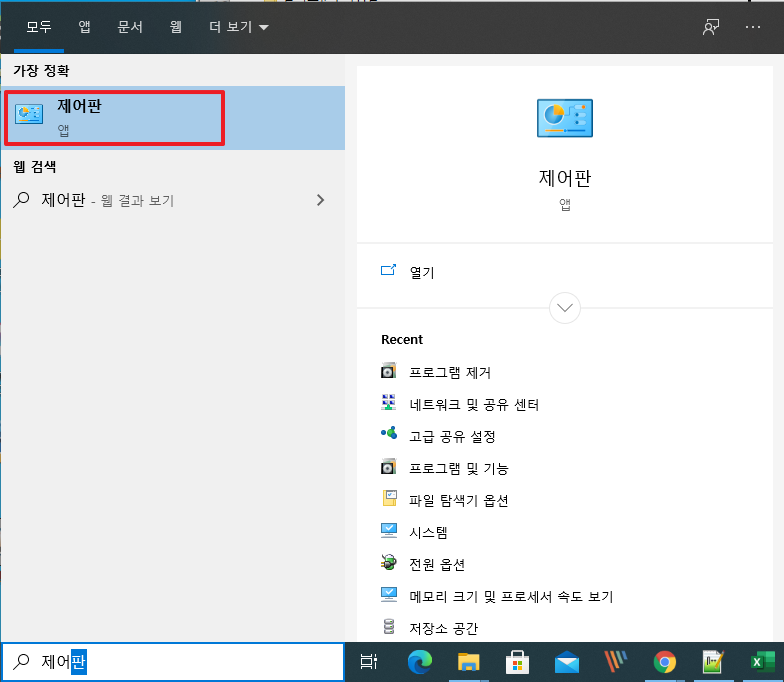
여기에서 Windows Defender 방화벽을 실행해주세요.
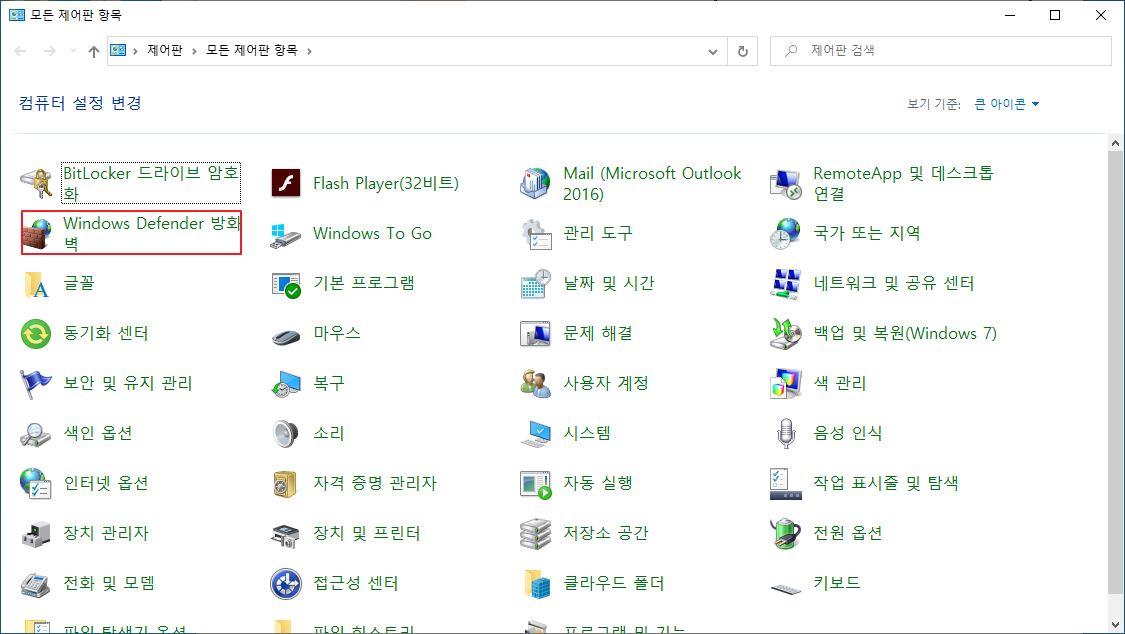
여기에서 "고급 설정"을 클릭하여 주시길 바랍니다.
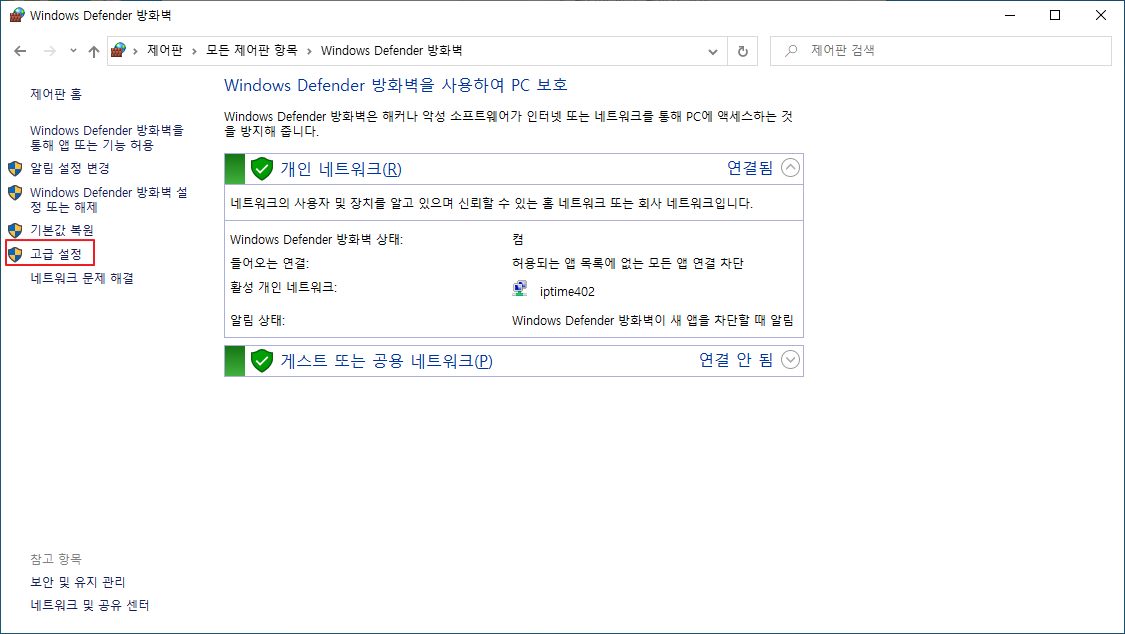
여기에서 인바운드규칙, 아웃바운드규칙을 설정할 수가 있습니다. 인바운드 규칙과 아웃바운드 규칙은 다음과 같은 부분입니다.
인바운드 - 외부에서 내PC에 접촉을 시도할 경우
아웃바운드 - 내 PC에서 외부 서버나 프로그램에 접촉 시도할 경우

그럼 먼저 인바운드 규칙을 생성해보도록 하겠습니다. 우측에 작업 메뉴에서 [새 규칙]을 클릭하여 주시길 바랍니다.
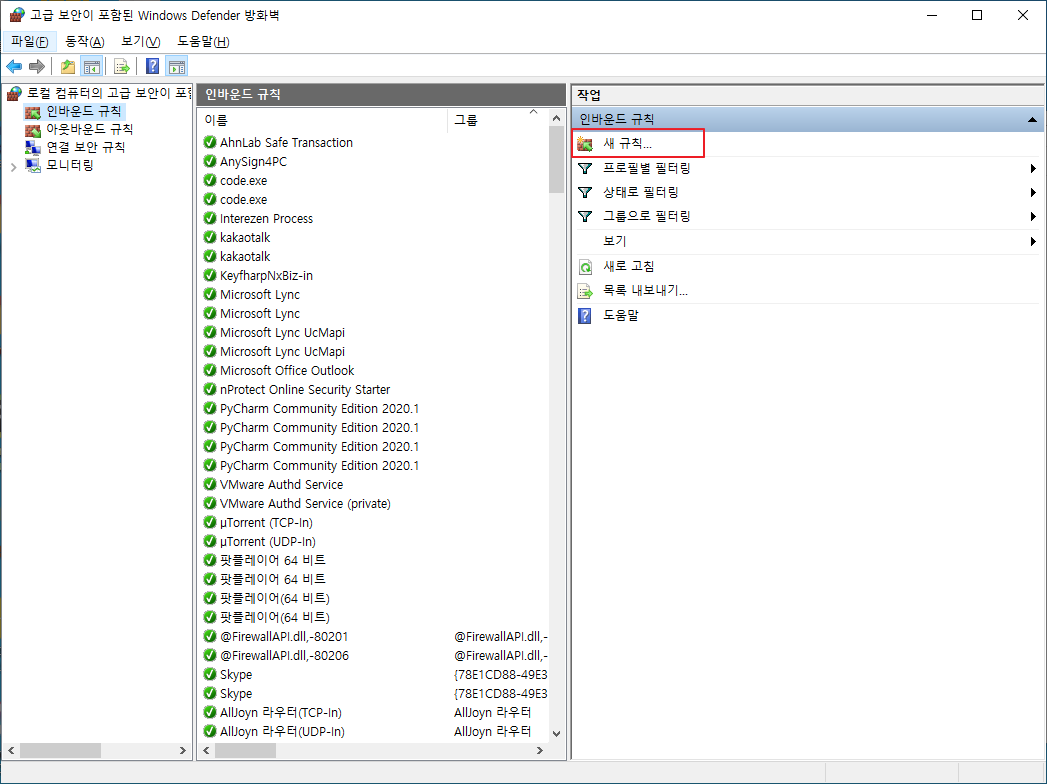
여기에서 먼저, IP를 막을수도 있지만, 특정 프로그램을 막을 때에는 "프로그램"을 선택하여 주시고, 그 다음에 [다음] 버튼을 클릭하여 주시길 바랍니다.
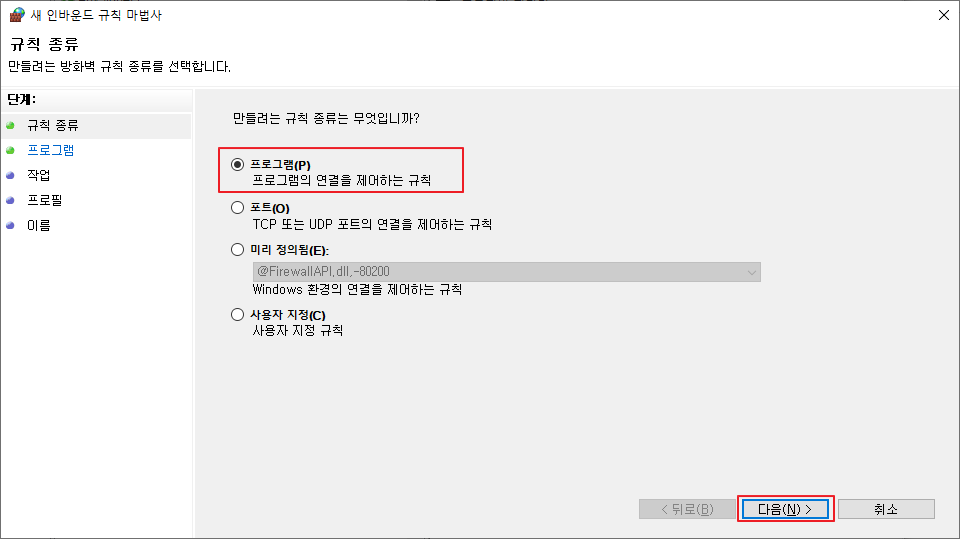
그럼 모든 프로그램과 특정 프로그램을 선택할 수 있습니다. 여기에서 특정 프로그램을 선택하는 방법 위주로 이야기를 하면, 다음 프로그램 경로 부분을 클릭하여 주세요.
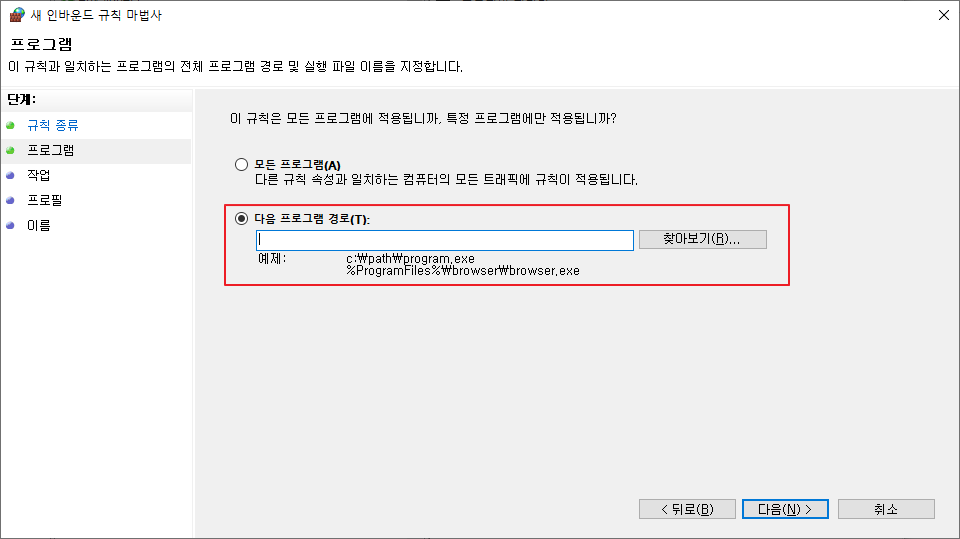
여기에서 데이터의 전달을 막고자 하는 프로그램을 클릭하여 주시길 바랍니다. Exe 파일로 손택하여 주세요.

그럼 다음과 같이 특정 프로그램의 경로가 명시되어 있습니다.
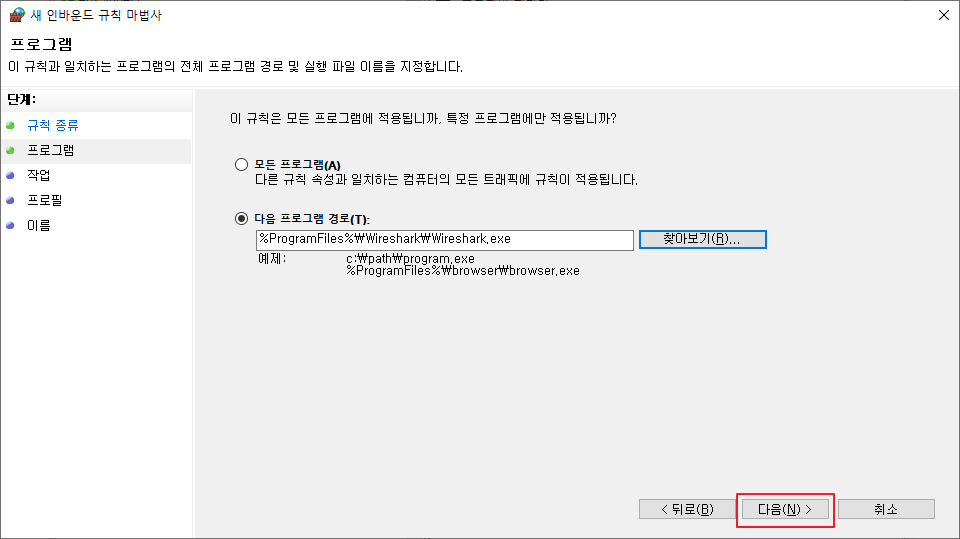
위에서 [다음]버튼을 클릭하여 주시면, 다음과 같이 메뉴가 나타납니다. 여기에서 [연결 차단] 부분을 선택하여 주시길 바랍니다.
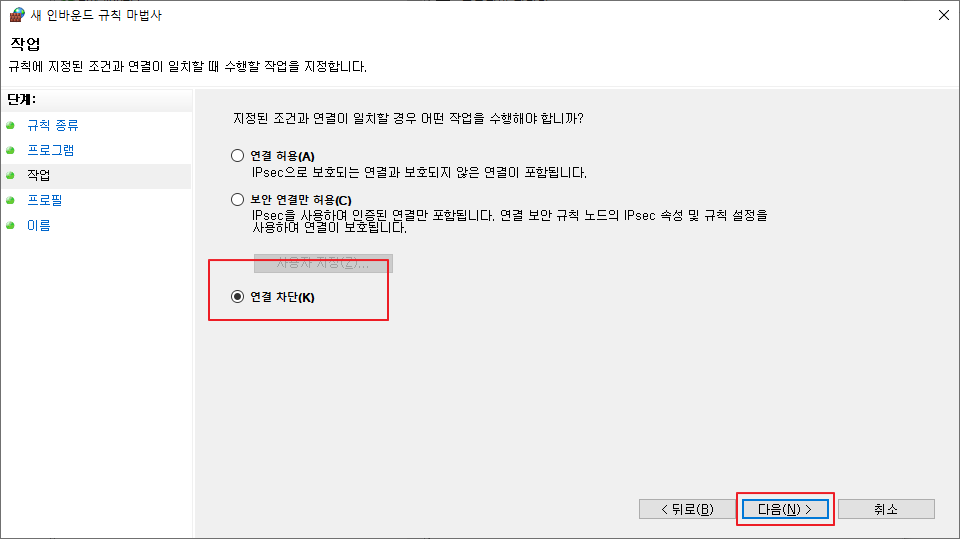
그런 후에 [다음]부분을 클릭하여 주시길 바랍니다.
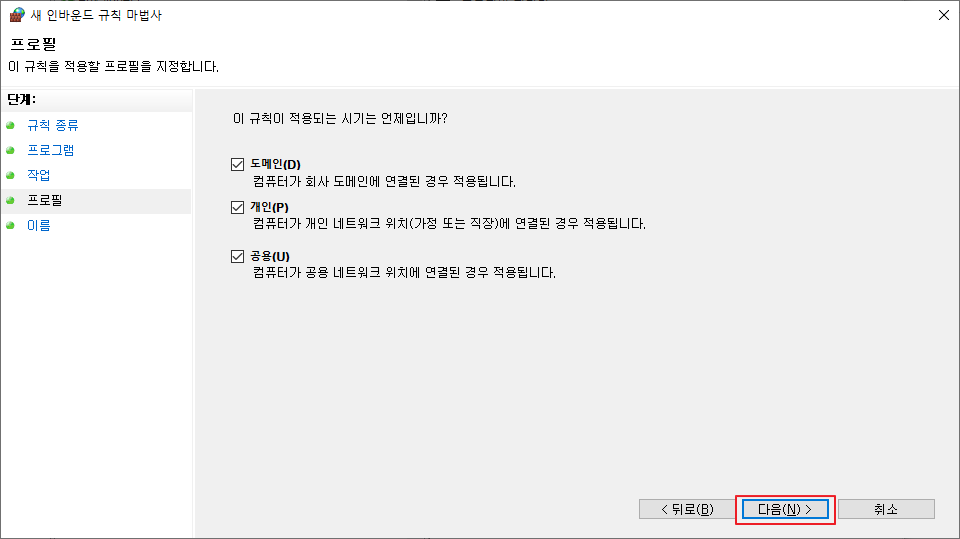
여기에서 위에서 부분을 클릭하여 주시길 바랍니다. 그런 후에 여기에서 실제 명시될 이름과 관련된 설명을 입력하여 주시길 바랍니다.
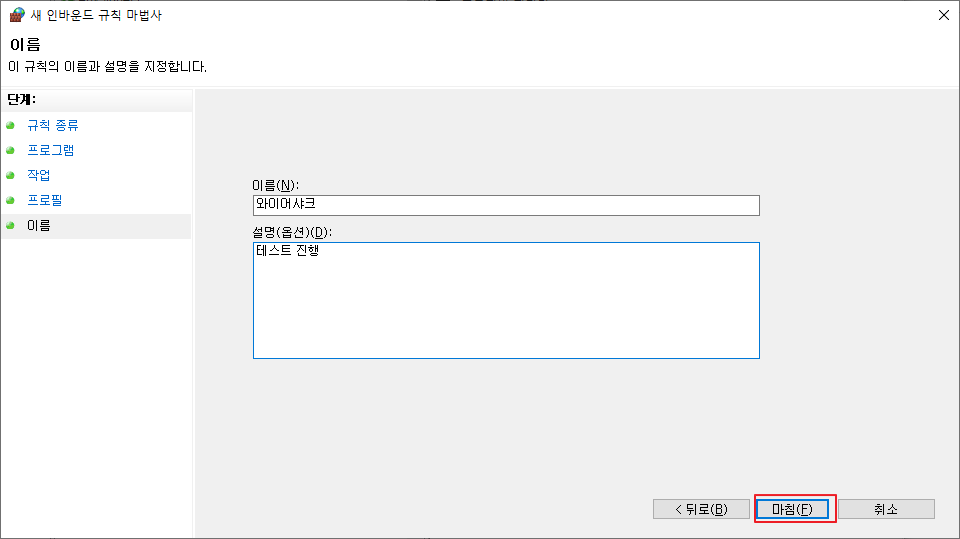
그럼 다음과 같이 표시가 됩니다.

이와 같은 방법으로 아웃 바운드도 적용하시면 됩니다. 실제로 많은 프로그램들은 정보를 외부로 유출하고 전달합니다. 관련해서 프로그램에서의 인바운드 아웃바운드 형식에 데이터 전송을 막거나 허용할 수 있습니다.
혹 궁금하신점이나 문의 사항이 있으시면 언제든지 댓글 및 방명록에 글 남겨주시길 바랍니다. 감사합니다.
'IT_OS_ETC.. > [OS]Windows10&11' 카테고리의 다른 글
| [윈도우10, windows10] 크롬같은 탐색기 클로버,Clover 설치 및 사용방법 (0) | 2020.09.20 |
|---|---|
| 윈도우10[windows 10] 픽픽(PicPick) 다운로드 및 설치하기 (0) | 2020.09.16 |
| [윈도우10, windows10] 와이파이(WI-FI) 비밀번호 확인하기 - WiFi Password Revealer 설치 및 동작 (0) | 2020.09.12 |
| [윈도우10, windows10] 와이파이(WI-FI) 비밀번호 확인하기 (0) | 2020.09.11 |
| [윈도우10, windows10] xml 관련 필수 에디터 firstobject xml editor설치하기 (0) | 2020.09.10 |




